Photoshopでのスクショの合成あれこれ
仕事柄、背景を透過した状態で、次のようなスクショを用意する機会が多いのですが合成する必要があります。
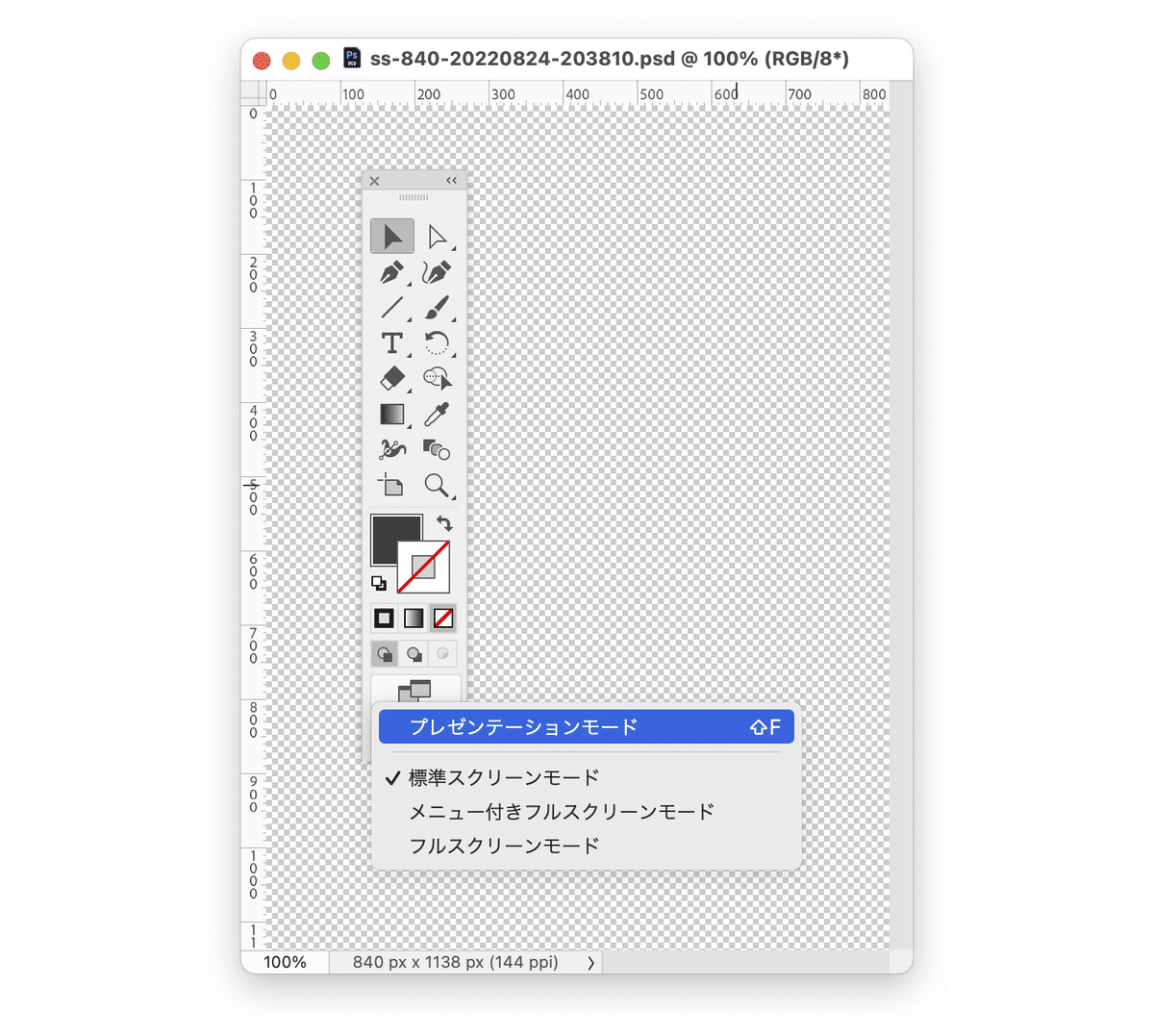
そこで、個別に画像をスクショし、これを合成します。
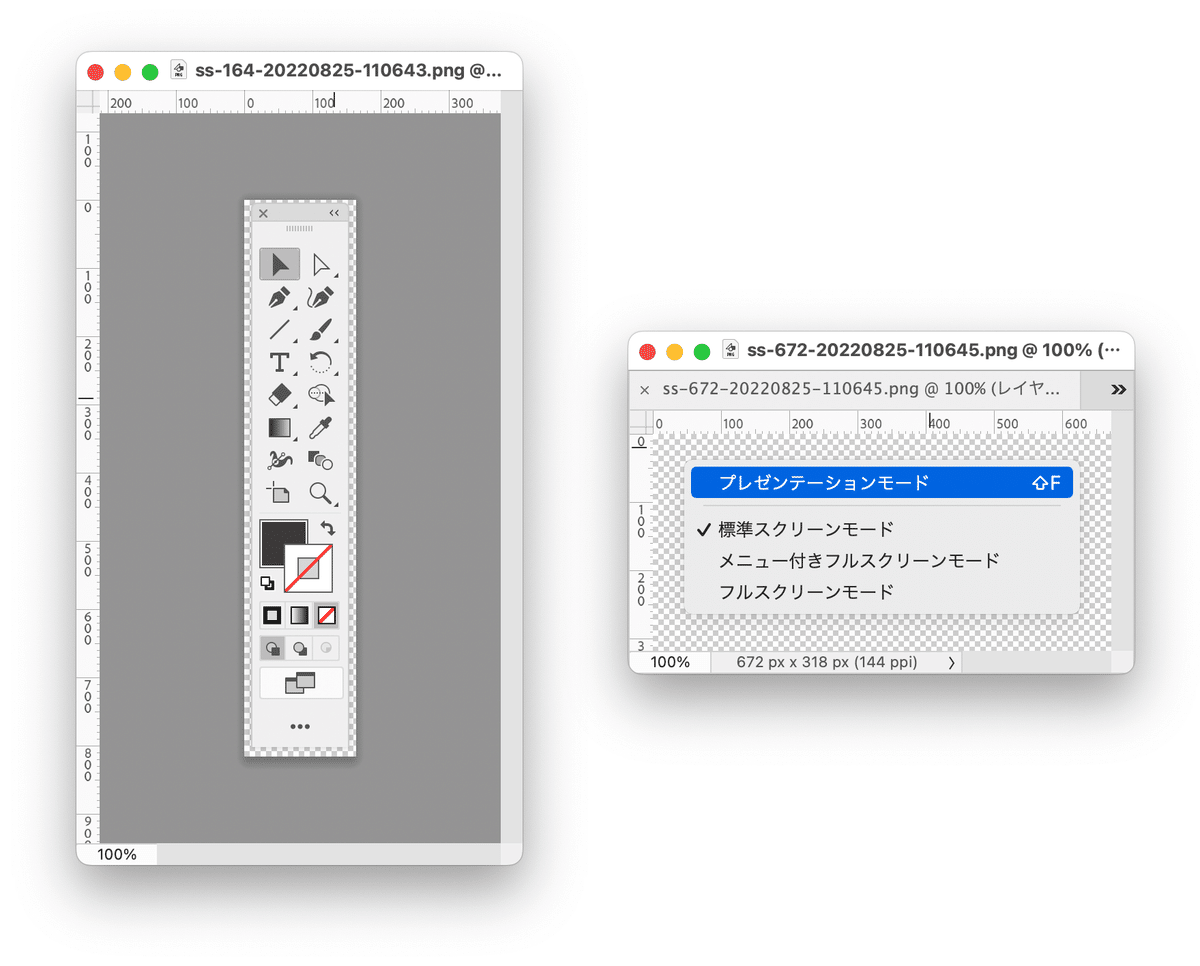
描画モード:差の絶対値
透過でないスクショを見本にレイヤーを重ねます。
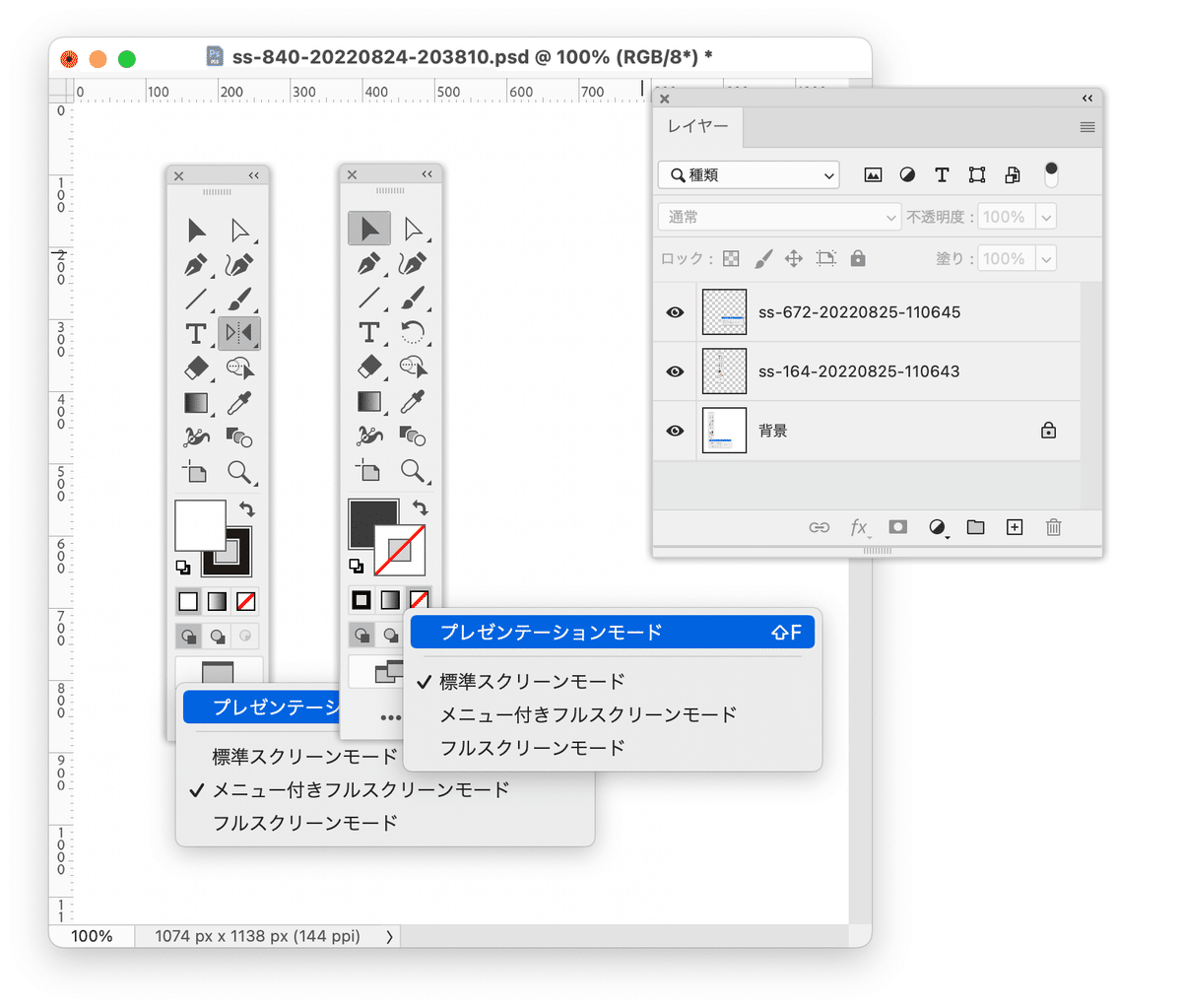
「描画モード:差の絶対値」にし、「ピタっ!!」と合うところまで矢印キーで移動します。
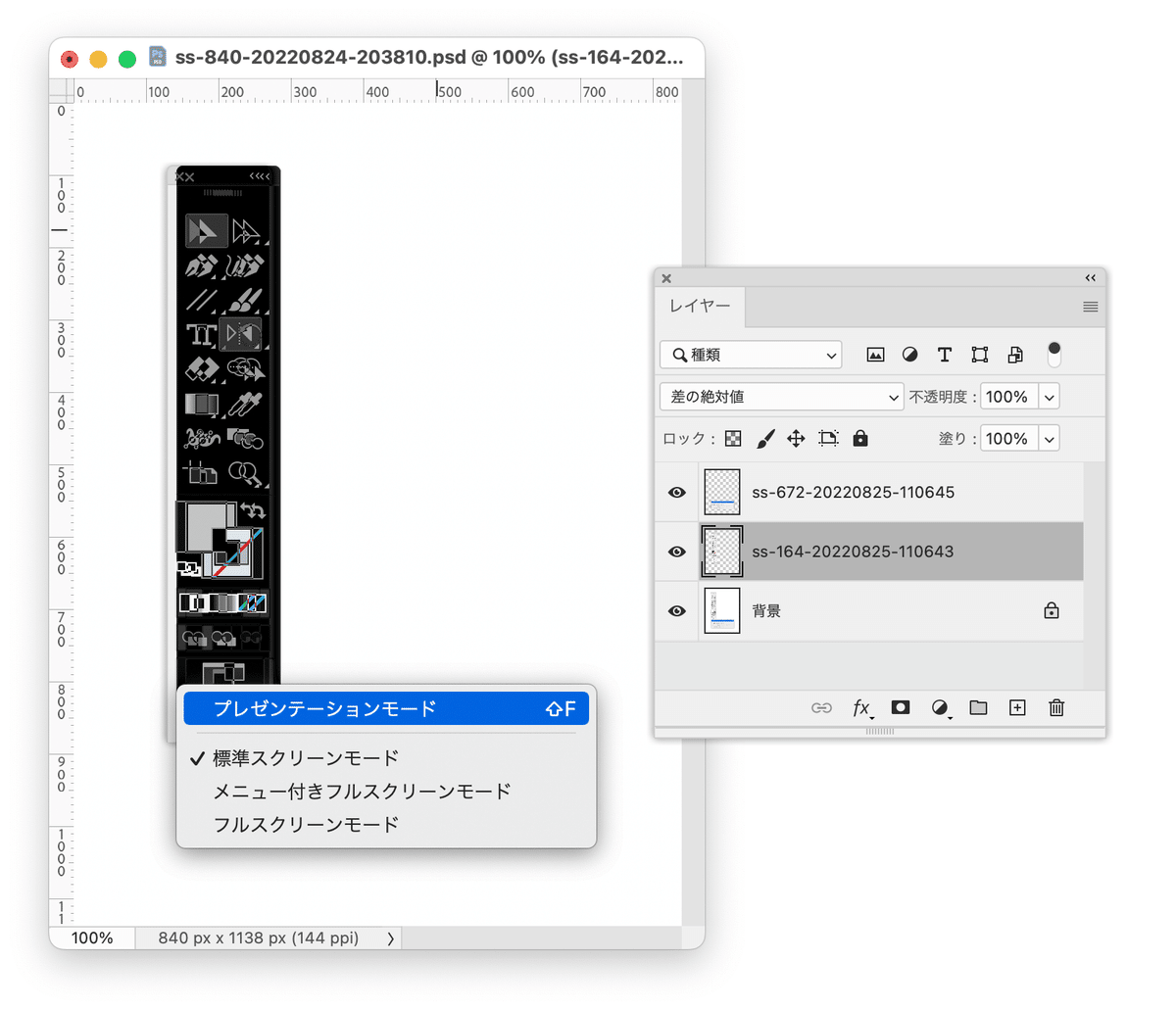
スクショの合成などを行うときには、Photoshopのレイヤーを「描画モード:差の絶対値」にして位置調整を行います。
— DTP Transit (@DTP_Transit) August 25, 2022
非常にニッチなニーズですが… pic.twitter.com/bTmwtYruMK
レイヤーの不透明度を落とす
笹川さんからコメントいただきました。
単純にテンキーの「5」とか押してレイヤーの不透明度を変更してもいいのだけど。
わかる・・・
— 笹川純一(DTPオペ➡️ウェブ制作・EC運営担当) (@jdash2000) August 25, 2022
単純にテンキーの「5」とか押してレイヤーの不透明度を変更してもいいのだけど。 https://t.co/V8WYhzMJn0
そうなんですよね! 「描画モード:差の絶対値」の「ピタっ!!」っと合う感覚が小さな達成感としてスキなんです。
レイヤーの自動整列
そうそう、「レイヤーの自動整列」もありました。
ケースによりますが、「編集」メニューの「レイヤーを自動整列」を使っても便利です。または、「ファイル」メニュー→「スクリプト」→「ファイルをレイヤーで読み込み」でフォルダー単位とかで自動処理するのもあり。時短です。
— Hisako/しおりん (@hisara_) August 25, 2022
この手の作業を行うときには精度が…だったのですが、しおりんさんのツイートを見て試したところ、現バージョン(Photoshop 2022)ではバッチリでした。
これで問題なければ、「レイヤーの自動整列」が一番早いです。
カンバスの大きさ調整
はみ出ている画像が入るようにカンバスを広げたい
[イメージ]→[すべての領域を表示]を実行します。

余白をサクっとトリミングしたいとき
[イメージ]→[トリミング]を実行します。
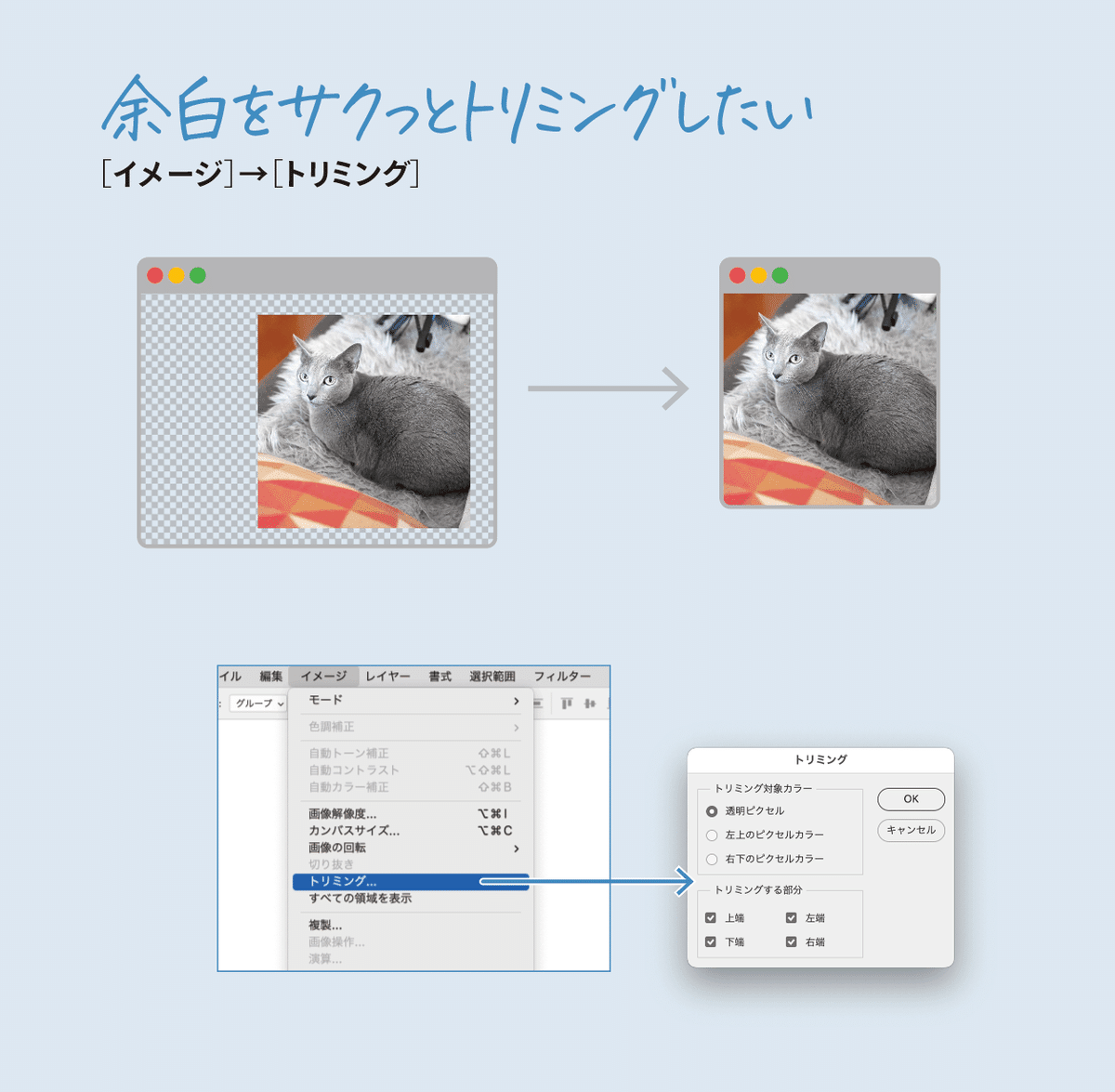
[イメージ]→[トリミング]を実行すると[トリミング]ダイアログボックスが表示されるので、それ込みでアクションにしておくと吉です。
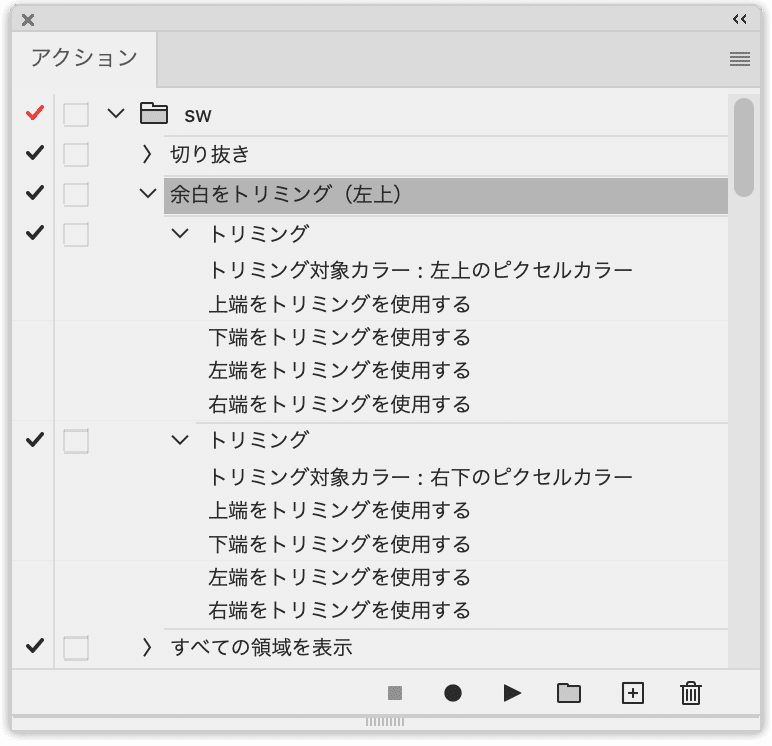
ダウンロード
3つのアクションをまとめました。

ここから先は

DTP Transit 定期購読マガジン
マガジン限定記事やサンプルファイルをダウンロードできます。
定期マガジンを購読されるとサンプルファイルをダウンロードいただけます。 https://note.com/dtp_tranist/m/mebd7eab21ea5
